如何为 WooCommerce 商店设置多站点运输(带视频)
已发表: 2021-04-28
最后更新 - 2021 年 10 月 18 日
您是否有一个多站点 WooCommerce 商店,其中每个子站点都需要不同的运输配置? 您可能希望客户看到不同的运输选项,具体取决于他们访问的子站点。
例如,美国访客将无法从.eu网站运送产品。 同样,欧洲客户也不会在.ca网站上找到与其地址相符的送货选项。 您可以使用这样的系统在您的 WooCommerce 商店上展示和运送特定地区的产品。
在本文中,您将了解如何为 WooCommerce 商店设置多站点运输。
创建和配置 WordPress 多站点
如果您是从头开始,以下是将您的 WordPress 网站转换为多站点的快速设置过程。 但是,如果您需要深入的演练,请在此处查看我们关于 WordPress 多站点的完整指南。
在创建多站点网络并配置子站点之前,请确保备份您的网站并禁用所有插件。
然后,通过 FTP 访问您的wp-config.php文件并在底部添加以下代码。
/* 多站点 */ 定义('WP_ALLOW_MULTISITE',真);
保存文件并前往WordPress 管理区域中的工具 > 网络设置。 在这里,完成以下步骤以创建多站点网络:
- 选择是否应使用子域或子目录创建多站点。 如果您开始安装新的 WordPress,您可以选择其中之一,但您必须为已建立的站点使用子域。
- 在网络标题字段中为网络提供一个名称。
- 在网络管理员电子邮件字段中提供电子邮件地址。 链接到此电子邮件的用户将获得网络的管理员角色。
- 完成后单击“安装”。
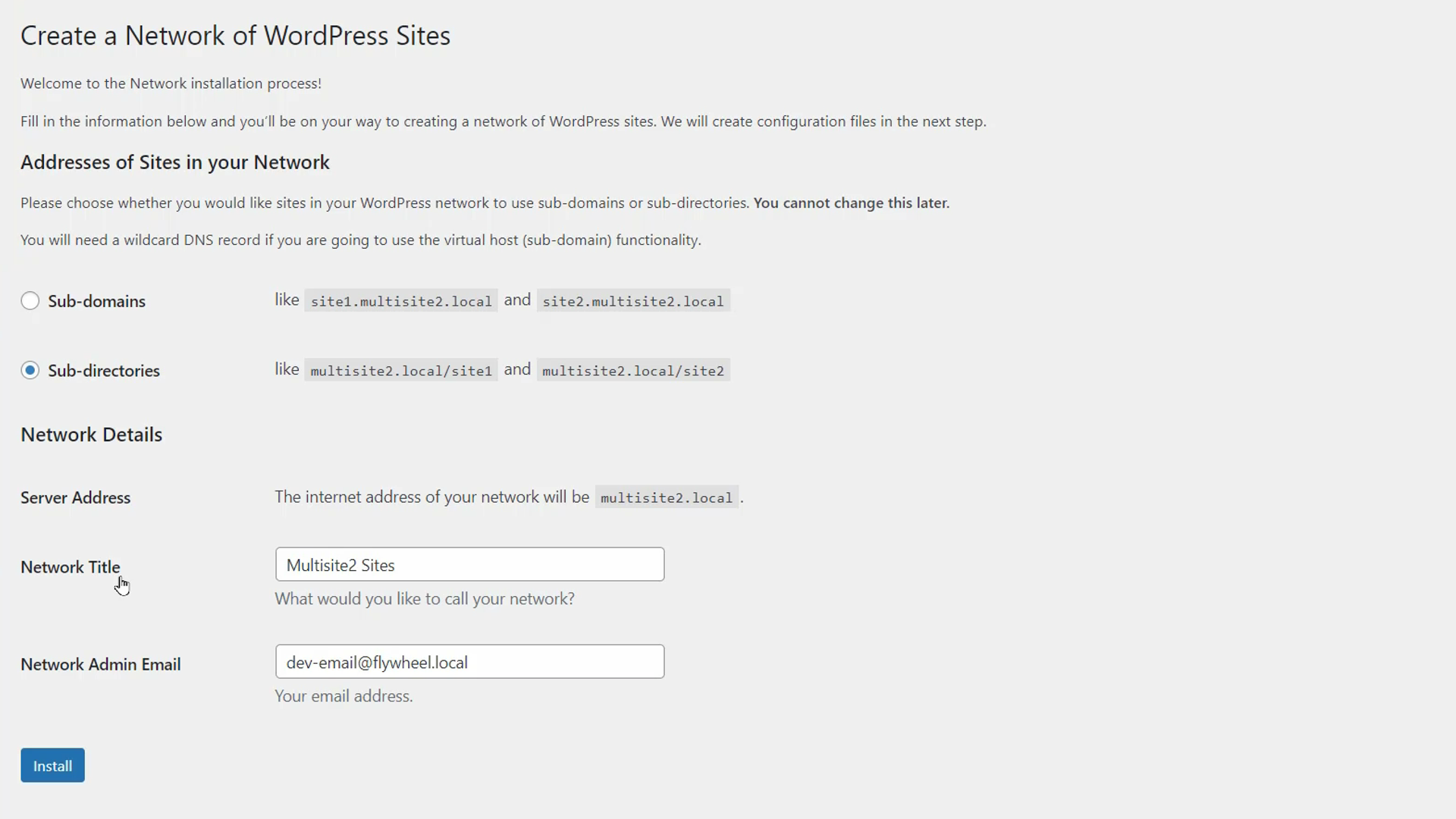
然后,您将获得一组要遵循的说明,尽管它们可能因站点而异。 您可能需要在wp-config.php和.htaccess 文件中添加一些代码片段。 完成后,单击提供的说明下的“登录”按钮。
然后,您将能够访问侧边栏和工具栏中的“我的站点”选项。 您的站点已转换为多站点,您现在可以激活所有插件。
前往我的站点您的主要网站将在此处列出。 您可以通过单击“添加新”并提供 URL、标题、默认语言和管理员电子邮件等基本详细信息来添加任意数量的子站点。
创建子网站后,前往我的网站要将子网站与其目标人群相匹配,请设置正确的语言、时区以及本地时间和日期格式。
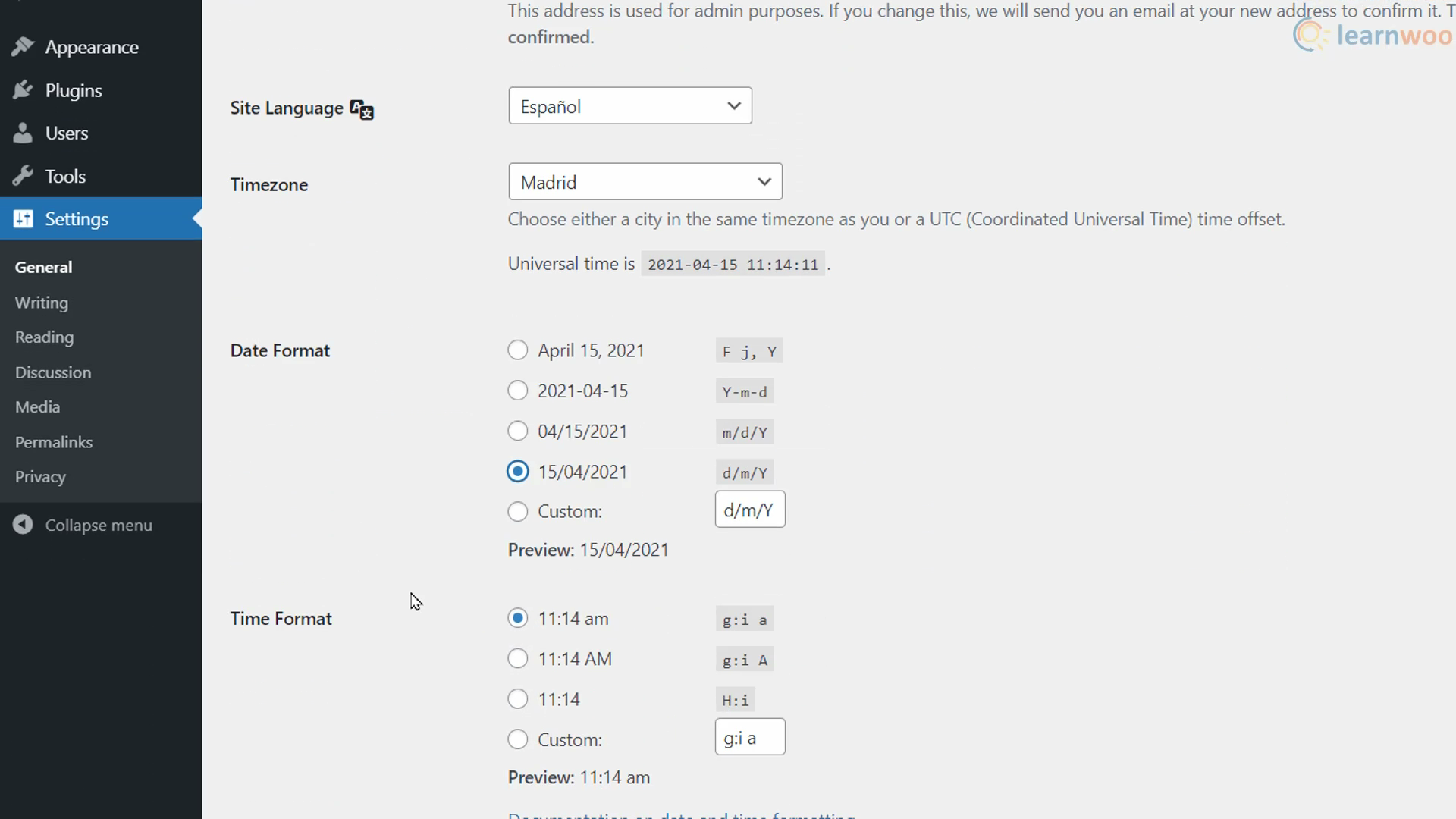
完成后,将设置保存在底部。 然后,对所有子站点重复此过程。
在 WooCommerce 中运输
在配置 woocommerce 多站点运输设置之前,您需要了解 WooCommerce 运输的基础知识。 前往WooCommerce > 设置 > 运输以访问运输选项。
在“配送区域”部分下,您可以找到创建由城市、州、国家和大洲组成的区域的选项。 然后,您将分配适用于这些配送区域的某些配送方式。 当客户的地址属于您网站上的送货区域时,他们将能够从该区域可用的送货方式中进行选择。
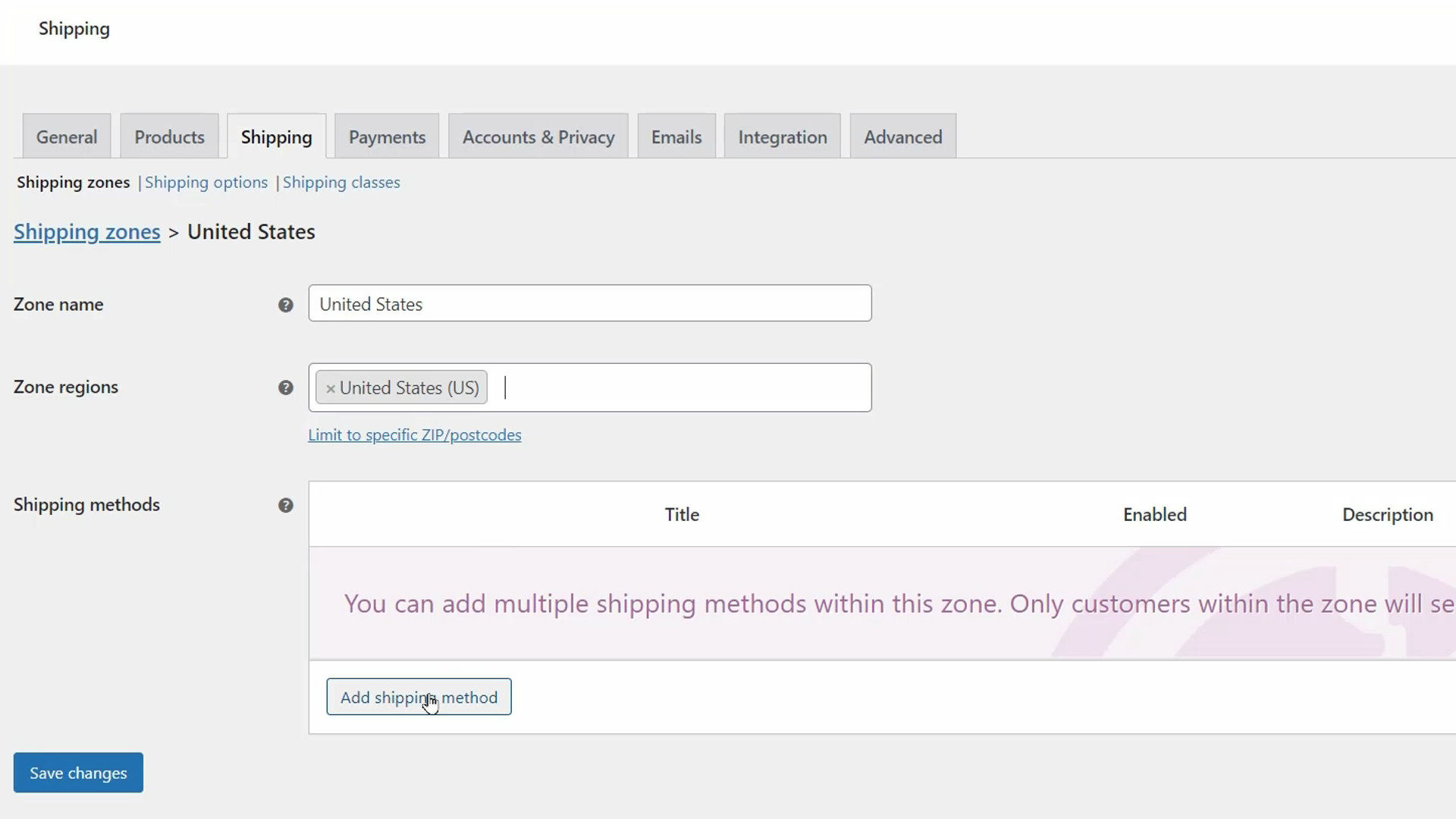
要创建配送区域,请单击“添加配送区域”。 然后,在第一个字段中提供一个区域名称供您参考。 接下来,您需要选择将包含在此区域中的位置。 只需在字段中搜索并从下拉列表中选择。 您可以从城市、州、国家甚至大洲中进行选择。 此外,您可以根据需要添加任意数量的位置。
在下方,单击“添加运输方式”以添加您要在此特定区域提供的运输方式。 默认情况下,您有三个选项:
- 统一运费:此方法允许您为每个项目、每个运输类别或每个订单设置标准运费。
- 本地取货:此方法允许客户自己取货。
- 免费送货:这是鼓励客户多花钱的好方法。 例如,您可以让客户为 150 美元以上的订单免费送货。
您可以根据您的服务为区域启用其中一种或所有三种运输方式。 启用它们后,您可以通过单击将鼠标悬停在其上时出现的“编辑”按钮来配置每种运输方式。
配置统一运费配送方式
要配置统一费率运输方式,您需要提供税务状态和成本。 在税务状态下拉列表中,您可以选择是否对这种运输方式征税。 在“成本”字段中,只需输入您希望使用统一运费向客户收取的金额。
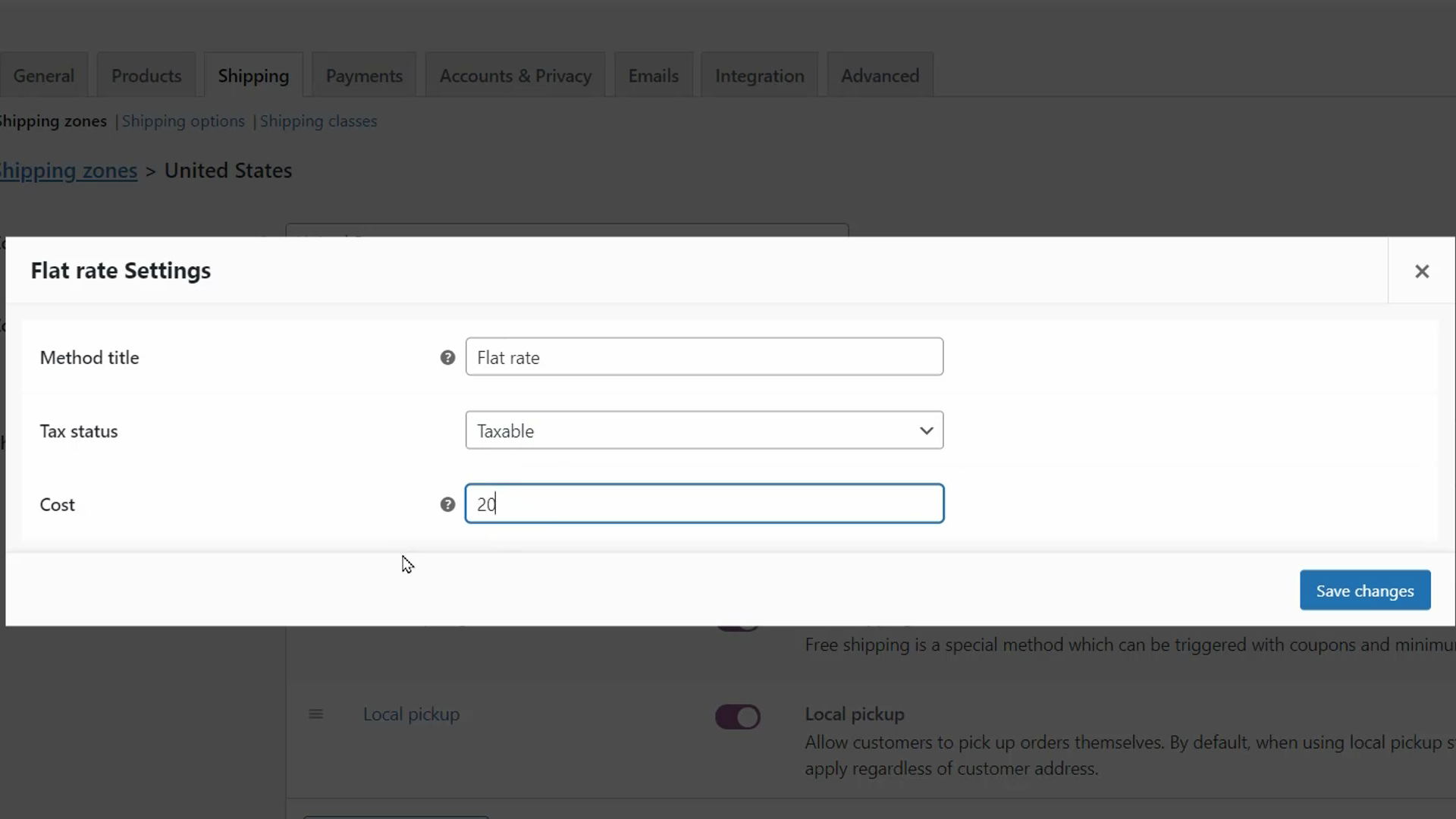
除了固定成本外,您还可以使用占位符按数量和费用收费。 WooCommerce 支持以下用于统一运费的占位符:
- [数量] - 购物车中的产品数量
- [费用] – 额外费用。 此费用有两个可选参数。
- percent – 基于总订单成本的百分比。
- min_fee – 最低金额。 使用百分比时很有用。
- max_fee - 最大金额。 使用百分比时很有用。
以下是使用这些占位符的两个示例:
- 15 + ( 3 * [数量] ) – 基本运费为 10 美元,加上购物车中每件商品的 2 美元。
- 10 + [fee percent=”10″ max_fee=”35” min_fee=”4″] – 10 美元的基本运费加上订单总额的 10%,最终金额限制在 4 到 35 之间。
配置本地取件配送方式
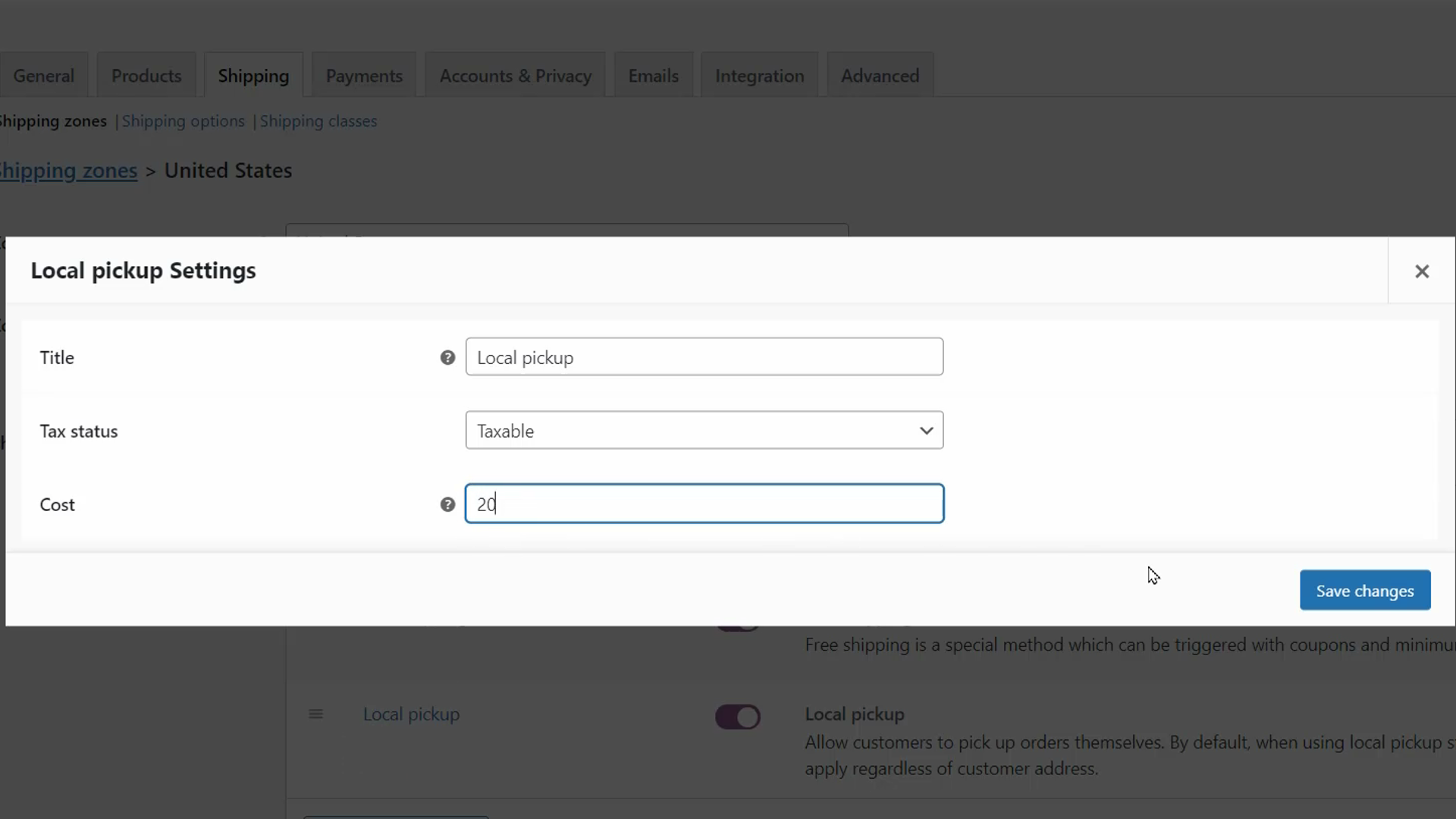
您可以使用两个参数配置本地取货运输方式:税务状态和成本。 在税务状态选项中,选择您是否要在客户选择此运输方式时应用税款。 下面,您可以为本地取货分配固定成本值。

配置免费送货方式
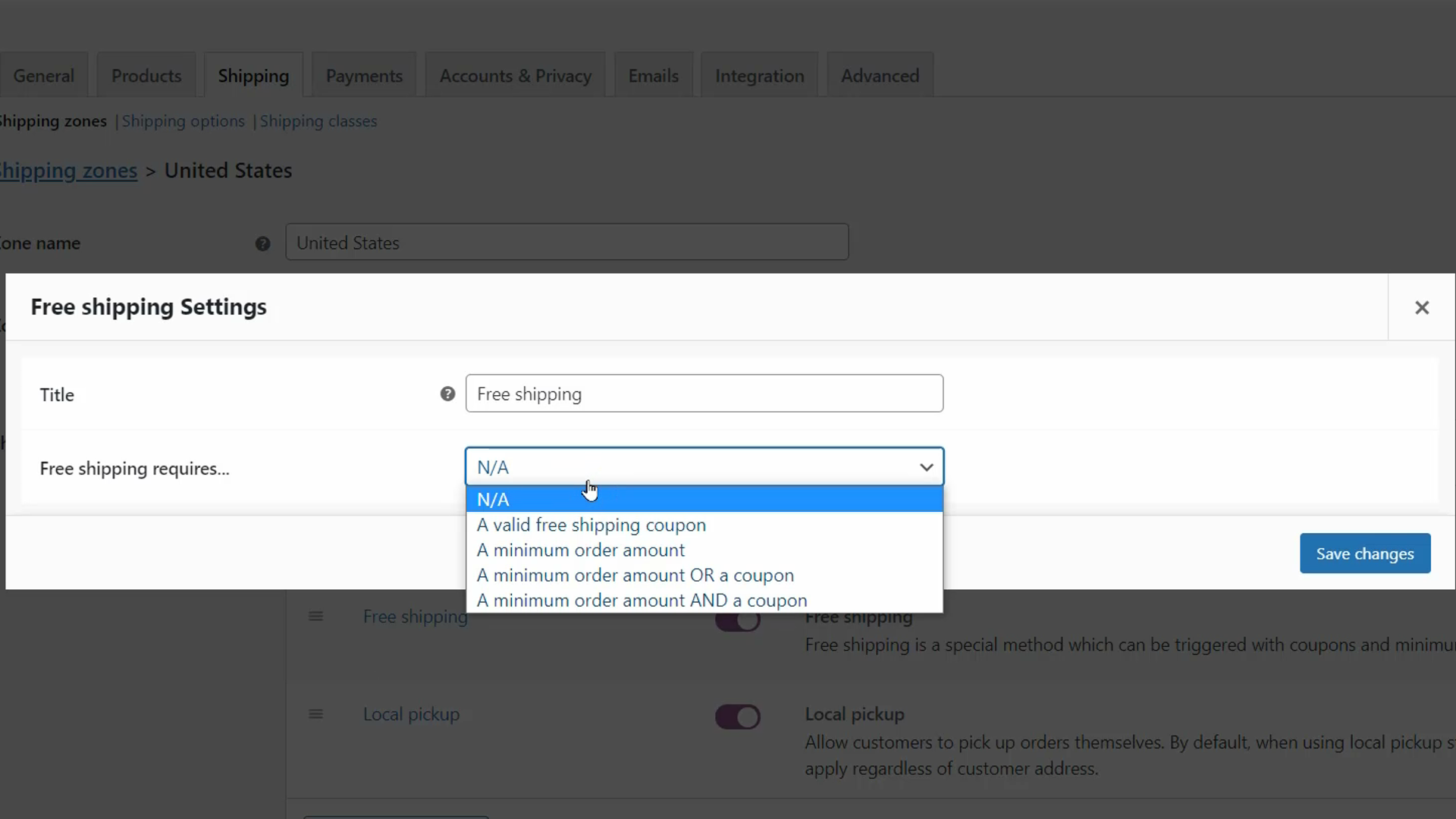
虽然您可以在某些区域提供免费送货服务,但您可以设置某些参数以充分利用这种送货方式。 “免费送货要求...”选项可让您设置客户必须满足的最低要求才能享受免费送货服务。
WooCommerce 提供以下要求:
- N/A – 无需要求; 免费送货是所有客户的选择
- 有效的免费送货优惠券– 创建的优惠券可以免费送货
- 最低订单金额– 只有在最低金额消费时才可享受免费送货服务。 在您选择此选项时将出现的最小订单金额字段中设置此金额。
- 最低订单金额或优惠券- 如果消费了最低金额或客户有提供免费送货的优惠券,则可以免费送货。
- 最低订单金额和优惠券– 只有在最低金额的消费并且客户拥有提供免费送货的优惠券时才提供免费送货。
高级运输配置
您可以根据需要添加任意数量的运输区域。 但是,您不需要为每个送货地点都创建一个送货区域。 WooCommerce 提供了一个名为“您的其他区域未覆盖的位置”的预设区域,位于现有运输区域列表的底部。
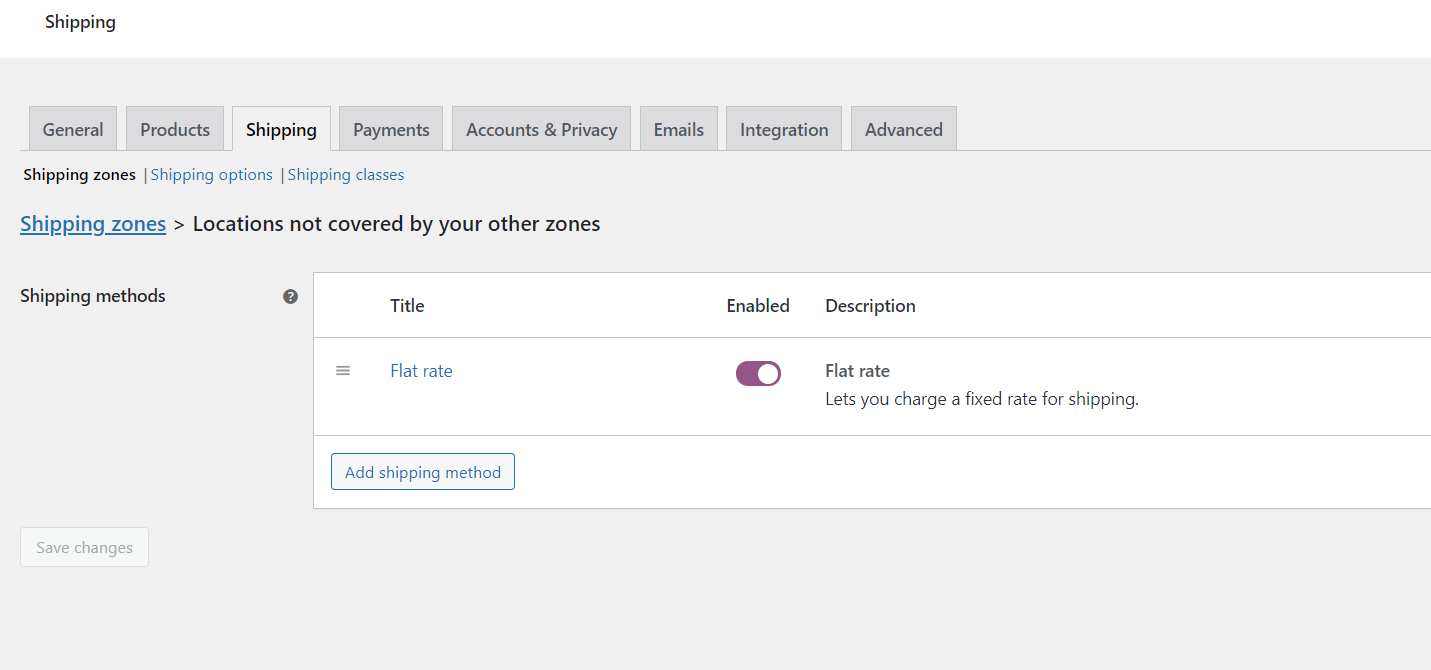
您可以单击它在下一页上为其设置运输方式。 这样,您可以在 WooCommerce 商店创建运输区域时节省时间。
注意:如果您不想为位于您创建的运输区域之外的地址提供任何运输方式,只需不要将任何运输方式添加到“您的其他区域未覆盖的位置”选项中。
您也可以使用相同的想法从您的运输区域中排除特定区域。 只需为您要排除的位置创建一个运输区域,不要添加任何运输方式。 当客户的地址在该区域内时,他们将无法选择任何送货方式,从而表明您没有送货到该地址。
多站点运输配置示例
在上一节中,您学习了如何为单个 WooCommerce 网站设置运输。 您可以使用相同的选项和方法来设置多站点运输。 但是,您需要前往每个子站点的运输选项,并根据其目标人群对其进行配置。 以下是一些虚构子站点的多站点运输配置的一些示例。
本地运输
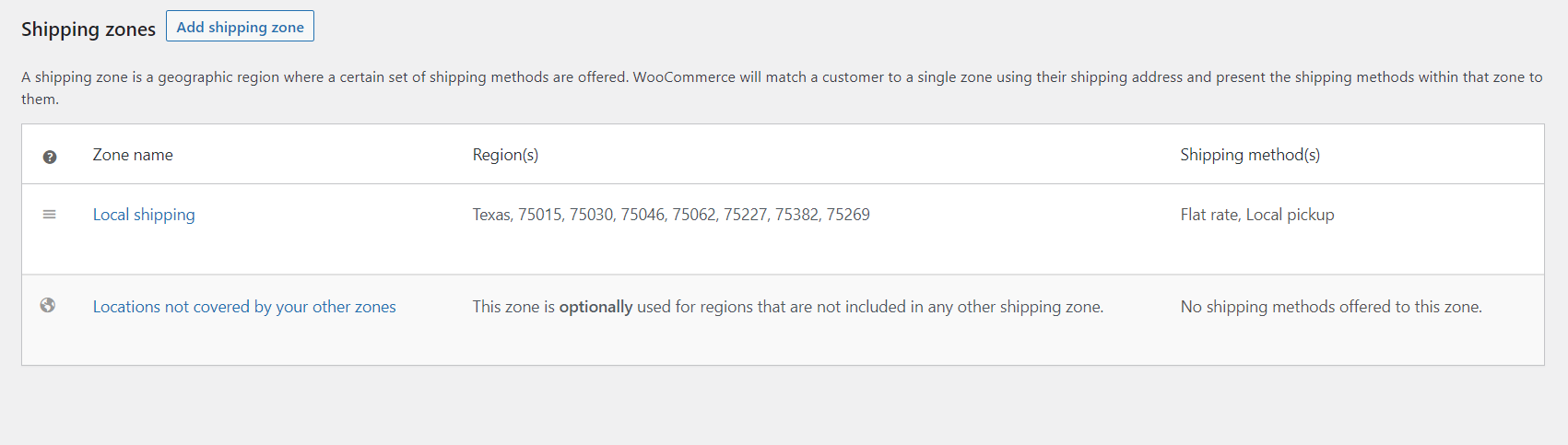
对于向附近社区送货的小型夫妻店,可以通过提供特定的 PIN 码来设置本地送货。 由于没有为“您的其他区域未覆盖的位置”选项提供任何运输方式,因此所有其他位置均不包含在运输范围内。
全国航运
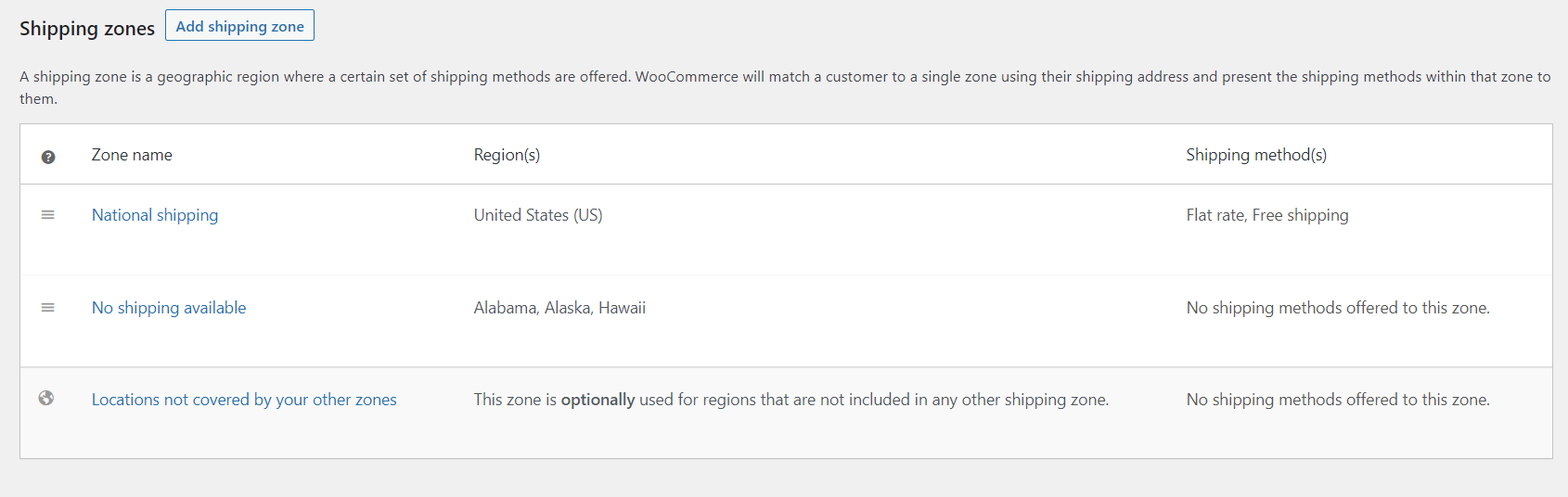
在此示例中,子网站仅在美国提供统一费率和免费送货服务。 但是,出于某种原因,该网站不希望向阿拉巴马州、阿拉斯加州和夏威夷州发货。 因此,可以为这 3 个州创建一个“无可用运输”区域。 然后,它不会向该区域添加任何运输方式,以防止该位置的客户下订单。
全球航运
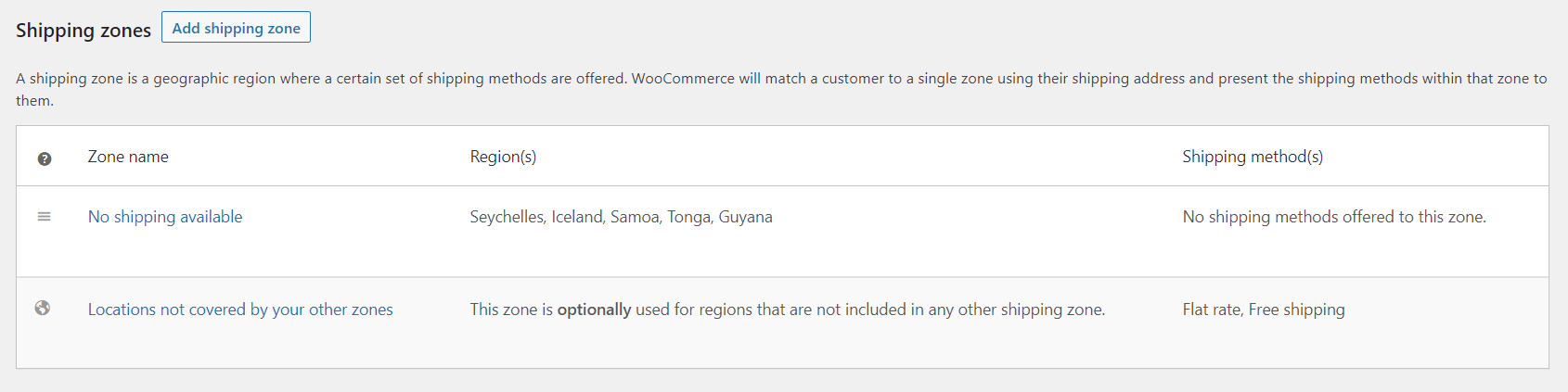
除了冰岛和萨摩亚等一些偏远国家外,您可能有一个在国际上提供服务的子站点。 在这种情况下,请为这些偏远国家/地区创建“无配送”区域,并且不要添加任何配送方式。 然后将您在全球范围内提供的运输方式添加到“您的其他区域未覆盖的位置”选项中。 这样,您可以将特定位置排除在全球运输区域之外。
WooCommerce 运输扩展
如果 WooCommerce 的默认运输功能不足,您可以使用 WooCommerce 扩展为您的商店添加更多运输功能。 WooCommerce 商店有大量免费和高级扩展。 所以我们在这里只列出一些最重要的。
- 表运费:根据位置、价格、重量或物品数量定义多种运费。
- 每个产品的运输:根据客户位置定义不同的产品运输成本。
- 订单交付:让您的客户选择他们喜欢的交付日期和时间。
- WooCommerce 高级运输包裹:将购物车拆分为多个包裹,每个包裹都有自己的运输配置。
- 有条件的运输和付款:提供一种简化的方式来限制您商店的运输、支付网关和运输目的地。
- Local Pickup Plus :为拥有多个配送中心的零售商提供强大的取货系统,以及在取货地点的预定取货和产品可用性。
- WooCommerce Shipping :快速轻松地为国内和国际货件打印标签。
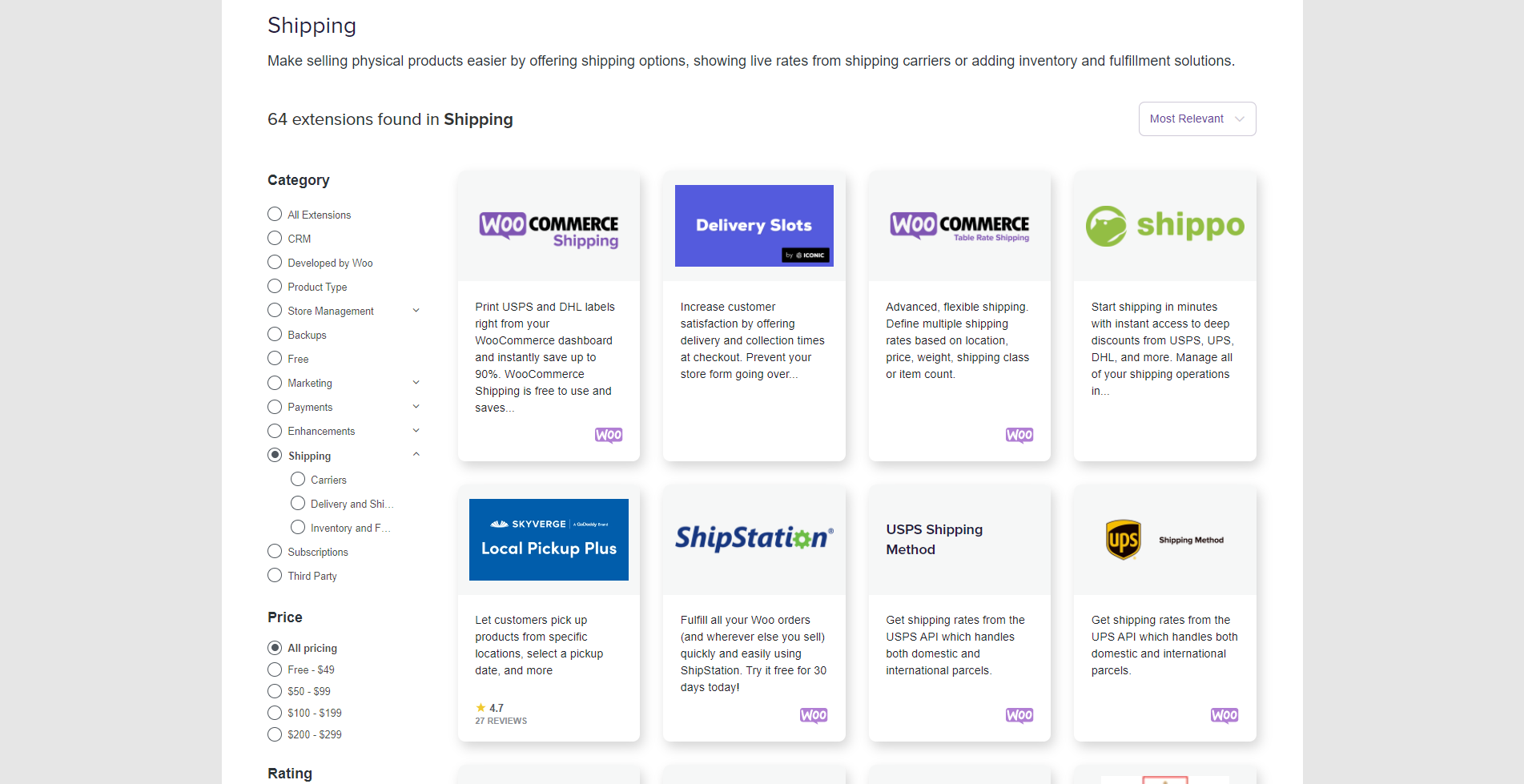
该商店还提供运营商集成扩展,因此您可以从 FedEx、加拿大邮政、UPS 和澳大利亚邮政等运营商处获得运费。 您可以在网络管理站点上安装这些运营商扩展,并仅在有用的区域特定子站点上激活。
除了 WooCommerce 商店,您还可以在CodeCanyon 、 PluginRepublic和Elextensions等网站上找到更多有用的运输扩展。
如果您在配置多站点或设置多站点运输方面需要帮助,请在下面的评论中向我们提问,我们将很乐意为您提供帮助。
如果您喜欢视频版本,请查看以下视频:
进一步阅读
- 设置 WooCommerce 运输类的基本指南
- 9 个最佳 WooCommerce 运费计算器插件
- ShipStation 替代品
